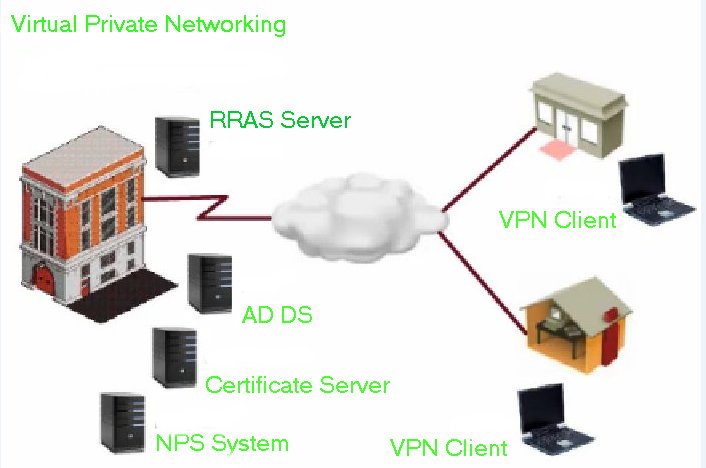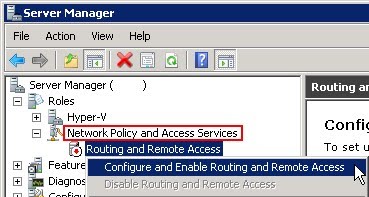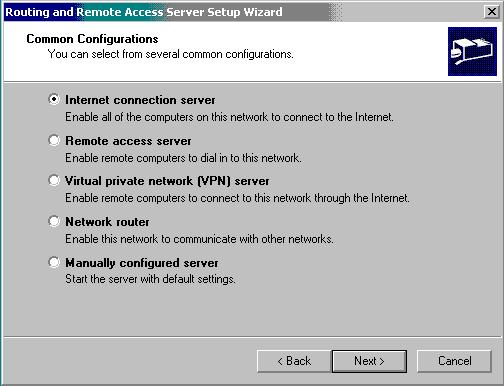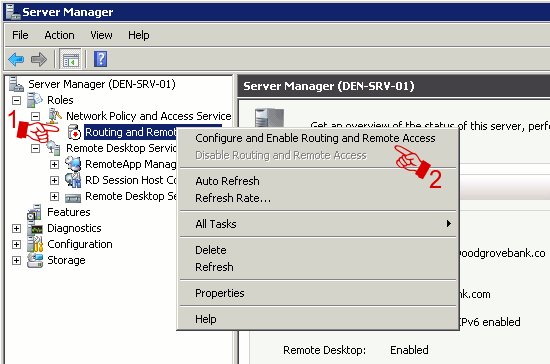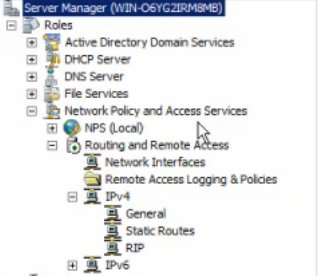RRAS serveri paigaldamine ja haldamine Windows Server operatsioonisüsteemis: Difference between revisions
| (33 intermediate revisions by the same user not shown) | |||
| Line 19: | Line 19: | ||
Ühenduse kiirusest sõltub loomulikult töö sujuvus, mis ei saa kindlasti olla päris sama, mis füüsiliselt töökohal viibides aga RRAS teenuse poolt pakutav võimalus näiteks kaugtööd teha on siiski väga kasulik. | Ühenduse kiirusest sõltub loomulikult töö sujuvus, mis ei saa kindlasti olla päris sama, mis füüsiliselt töökohal viibides aga RRAS teenuse poolt pakutav võimalus näiteks kaugtööd teha on siiski väga kasulik. | ||
RRAS teenus arvutivõrgus: | |||
[[File:Vpn_net_layout.jpg]] | |||
Allikas: | |||
http://www.youtube.com/watch?v=h-2ukRx-CLQ&feature=related (pilti on töödeldud) | |||
== RRAS Teenuse paigaldamine == | == RRAS Teenuse paigaldamine == | ||
Et paigaldada RRAS teenus Windows 2008 Server keskkonnas, tuleb teha järgmised sammud: | |||
1) Windows Server 2008 masina s valida: Start/Administrative Tools/Server Manager. | |||
2) "Roles Summary" all klikata "Add roles" | |||
3) Klikata "Next" | |||
4) Valida soovitav RRAS rolli teenus ja klikata "Next" | |||
5) Klikata "Install". Kui avaneb aken "Installation Results" vajutada "Close" | |||
Et konfigureerida ja panna käima RRAS teenus, tuleb "Administrative Tools" menüüst valida | |||
"Routing and Remote Access". | |||
Vaikimisi on kohalik arvuti juba serverina ära toodud. | |||
'''Tee järgmised sammud:''' | |||
1) Parem hiireklõps serveril, siis vajuta "Configure and Enable Routing and Remote Access" | |||
See alustab RRAS installeerimise wizardi : "Routing and Remote Access Server Setup Wizard" | |||
2) Vajuta "Next". Vajuta "Custom configuration" ja siis "Next". | |||
3) Vali kõik teenused peale "NAT", siis vali "Next" ja vajuta "Finish" | |||
4) Vajuta "OK", vajuta "Start service" ja siis vajuta "Finish" | |||
[[File:RRAS_srv_manager.jpg]] | [[File:RRAS_srv_manager.jpg]] | ||
Allikas: http://fabien-lange.blogspot.com/2010/07/setup-lab-virtual-networks.html | |||
=== Installeerimisprotsess vahendiga "Routing and Remote Access Server Setup Wizard" === | === Installeerimisprotsess vahendiga "Routing and Remote Access Server Setup Wizard" === | ||
| Line 43: | Line 65: | ||
'''Põhimõtteliselt pakub wizard viite valikut:''' | '''Põhimõtteliselt pakub wizard viite valikut:''' | ||
[[File:RRAS_Setup_Wizard. | [[File:RRAS_Setup_Wizard.JPG]] | ||
Allikas: Microsoft Technet | |||
| Line 61: | Line 85: | ||
Peale seda tuleks taaskäivitada RRAS installeerimise wizard. | Peale seda tuleks taaskäivitada RRAS installeerimise wizard. | ||
==== Remote access ( | == RRAS teenuse haldamine == | ||
RRAS konfigureerimine toimub täpselt samast kohast, kust käivitati teenuse installeerimine. | |||
Selleks on tsentraalne haldusvahend "Server Manager" | |||
[[File:Rras_configure_srv_manager.jpg]] | |||
Allikas: http://geekyprojects.com/networking/how-to-setup-a-vpn-server-in-windows-server-2008-r2/ | |||
Server Managerist on RRAS sektsiooni all näha järgmised menüüpunktid: | |||
'''Network interfaces''' | |||
'''Remote access logging and policies''' | |||
'''IPv4 ja IPv6''' - Need omakorda jagunevad alammenüüdeks ja sõltuvalt RRAS installeerimisel valitud profiilist kuvatakse menüüs valikuid: '''General''', '''Static Routes''', '''RIP''' (Routing Information Protocol), '''IGMP''' (Internet Group Management Protocol), '''NAT''' (Network Address Translation) | |||
[[File:Rras_options_srv_managerjpg.jpg]] | |||
Allikas: http://fabien-lange.blogspot.com/2010/07/setup-lab-virtual-networks.html | |||
=== Network interfaces === | |||
=== | === Remote access logging and policies === | ||
"Network Policy Server" teenust tuleb kasutada, et luua ja hallata remota access policy't | |||
reaalselt kasutajate juurdepääs luua läbi kaugvõrgu. | |||
Selleks tee järgmised sammud: | |||
== | 1) "Remote Access Logging & Policies" peal tee parem klõps ja vajuta "Launch NPS" | ||
2) Tee klõps "Network Policies" peal. | |||
3) Tee topeltklikk "Connections to Microsoft Routing and Remote Access server" peal. | |||
4) "Overview" menüüs "Access Permission" alla vajuta "Grant Acces" ja vajuta OK | |||
=== IPv4 General === | |||
Kõik konfigureeritud võrguliidesed on näidatud "General" valiku all, koos oma tüübiga, määratud IP aadressiga, staatuse- ja seda läbiva võrguliikluse hulgaga. | |||
Siit saab lisada liideseid, kui teha parem hiireklõps "General" menüül ja vajutada seejärel "New Interface" | |||
=== IPv4 Static Routes === | |||
Menüüpunkt sisaldab käsitsi konfigureeritud võrgumarsruute. | |||
Käsitsi tavaliselt konfigureeritakse server to server ühendusi või kindlaid võrguseadmeid. | |||
=== IPv4 RIP === | |||
Sellest liidesest saab hallata Routing Information Protocol - marsruutimise tabelit. | |||
=== IPv4 IGMP === | |||
Selles liides on näha võrguliideste loetelu, mis hetkel kuulavad IGMP teateid hetkel seadistatud alamvõrgust | |||
Siia võib lisada juurde võrguliideseid ja "Properties" lehel muuta IGMP logimise detailsust. | |||
=== IPv4 NAT === | |||
NAT menüüpunktil klikkides avanevad Server Manageris paremal paneelil loetelud hallatavate sisemiste ja välimiste liideste | |||
osas. | |||
Nendel klikates avanevad eraldi aknas valikud interface tüübi ja tulemüüri seadete jaoks. | |||
== Kasutatud materjalid == | == Kasutatud materjalid == | ||
http://fabien-lange.blogspot.com/2010/07/setup-lab-virtual-networks.html | |||
http://technet.microsoft.com/en-us/library/cc730711(WS.10).aspx | http://technet.microsoft.com/en-us/library/cc730711(WS.10).aspx | ||
http://technet.microsoft.com/en-us/library/cc754634(WS.10).aspx | http://technet.microsoft.com/en-us/library/cc754634(WS.10).aspx | ||
http://www.itechtalk.com/thread1695.html | http://www.itechtalk.com/thread1695.html | ||
http://www.tech-faq.com/routing-and-remote-access-service.html | http://www.tech-faq.com/routing-and-remote-access-service.html | ||
http://www.youtube.com/watch?v=wpt2z3LA0dQ | http://www.youtube.com/watch?v=wpt2z3LA0dQ | ||
http://www.microsoft.com/downloads/en/details.aspx?FamilyID=f41878de-2ee7-4718-8499-2ef336db3df5 | |||
http://shannonbray.wordpress.com/2010/05/25/configuring-rras-for-windows-server-2008-r2/ | |||
http://geekyprojects.com/networking/how-to-setup-a-vpn-server-in-windows-server-2008-r2/ | |||
== Autor == | == Autor == | ||
Latest revision as of 13:12, 6 May 2011
Sissejuhatus
RRAS serveriteenus
Routing and Remote Access on Windowsi tarkvaraline marsruuter, mis pakub marsruutimise teenust kohtvõrgule ja üle Interneti, kasutades turvalist VPN ühendust.
Seda marsruutimist kasutatakse erinevate võrguprotokollide jaoks ja üle VPN, ning võrguaadresside transleerimise (NAT) teenuste.
RRAS teenus on olemas Windows Server versioonides 2000, 2003 ja 2008.
RRAS võimaldab kasutajatel üle laivõrgu saada ligi kohtvõrgule selliselt, nagu nad oleks füüsiliselt sinna ühendatud.
Remote Access ühendus võimaldab näiteks selliseid teenuseid nagu failide jagamine ja printimine.
Selleks, et kasutada kohtvõrgu (näiteks oma tööandja arvutivõrgu) teenuseid, saavad need kasutajad töötada oma tavaliste Windowsi programmidega.
Ühenduse kiirusest sõltub loomulikult töö sujuvus, mis ei saa kindlasti olla päris sama, mis füüsiliselt töökohal viibides aga RRAS teenuse poolt pakutav võimalus näiteks kaugtööd teha on siiski väga kasulik.
RRAS teenus arvutivõrgus:
Allikas: http://www.youtube.com/watch?v=h-2ukRx-CLQ&feature=related (pilti on töödeldud)
RRAS Teenuse paigaldamine
Et paigaldada RRAS teenus Windows 2008 Server keskkonnas, tuleb teha järgmised sammud:
1) Windows Server 2008 masina s valida: Start/Administrative Tools/Server Manager. 2) "Roles Summary" all klikata "Add roles" 3) Klikata "Next" 4) Valida soovitav RRAS rolli teenus ja klikata "Next" 5) Klikata "Install". Kui avaneb aken "Installation Results" vajutada "Close"
Et konfigureerida ja panna käima RRAS teenus, tuleb "Administrative Tools" menüüst valida "Routing and Remote Access".
Vaikimisi on kohalik arvuti juba serverina ära toodud.
Tee järgmised sammud:
1) Parem hiireklõps serveril, siis vajuta "Configure and Enable Routing and Remote Access"
See alustab RRAS installeerimise wizardi : "Routing and Remote Access Server Setup Wizard"
2) Vajuta "Next". Vajuta "Custom configuration" ja siis "Next".
3) Vali kõik teenused peale "NAT", siis vali "Next" ja vajuta "Finish"
4) Vajuta "OK", vajuta "Start service" ja siis vajuta "Finish"
Allikas: http://fabien-lange.blogspot.com/2010/07/setup-lab-virtual-networks.html
Installeerimisprotsess vahendiga "Routing and Remote Access Server Setup Wizard"
Installeerimisprotsess võib olla selline, et konfiguratsioon luuakse automaatselt, või siis tehakse see ära käsitsi.
Põhimõtteliselt pakub wizard viite valikut:
Allikas: Microsoft Technet
1) Remote access (dial-up or VPN): See paneb püsti serveri, et lubada sissetulevaid remote access ühendusi, kas siis dial-up'i või VPN kaudu.
2) Network address translation (NAT): See variant paneb püsti serveri, et pakkuda NAT teenust klientidele privaatses võrgus, selleks et saada ligi Internetile.
3) Virtual private network (VPN) access and NAT: See paneb püsti serveri, et lubada Internetist sissetulevaid VPN ühendusi ja aadresside transleerimisega (NAT) kaitstud ühendusi kohtvõrgust Interneti suunal
4) Secure connection between two private networks: Pane tööle serveri "demand - dial" või pidevühenduse erinevate võrkude vahele, milles antud server käitub ruuterina.
5) Custom configuration: Võimaldab konfigureerida teenuseid RRAS'iga kasutamiseks käsitsi. Need on siis NAT, LAN Routing ja VPN.
Tasub tähele panna, et juhul kui Windows Firewall - tulemüüri teenus on käivitatud, siis RRAS teenust ei saa käivitada. Juhul, kui on soov kindlasti RRAS teenust käivitada, tuleb avada Windowsi teenuste konsool "Services" ja sealt seisata Windows Firewall ning panna teenus Disabled olekusse, et see enam alglaadimisel ei käivituks.
Peale seda tuleks taaskäivitada RRAS installeerimise wizard.
RRAS teenuse haldamine
RRAS konfigureerimine toimub täpselt samast kohast, kust käivitati teenuse installeerimine.
Selleks on tsentraalne haldusvahend "Server Manager"
Allikas: http://geekyprojects.com/networking/how-to-setup-a-vpn-server-in-windows-server-2008-r2/
Server Managerist on RRAS sektsiooni all näha järgmised menüüpunktid:
Network interfaces
Remote access logging and policies
IPv4 ja IPv6 - Need omakorda jagunevad alammenüüdeks ja sõltuvalt RRAS installeerimisel valitud profiilist kuvatakse menüüs valikuid: General, Static Routes, RIP (Routing Information Protocol), IGMP (Internet Group Management Protocol), NAT (Network Address Translation)
Allikas: http://fabien-lange.blogspot.com/2010/07/setup-lab-virtual-networks.html
Network interfaces
Remote access logging and policies
"Network Policy Server" teenust tuleb kasutada, et luua ja hallata remota access policy't reaalselt kasutajate juurdepääs luua läbi kaugvõrgu.
Selleks tee järgmised sammud:
1) "Remote Access Logging & Policies" peal tee parem klõps ja vajuta "Launch NPS"
2) Tee klõps "Network Policies" peal.
3) Tee topeltklikk "Connections to Microsoft Routing and Remote Access server" peal.
4) "Overview" menüüs "Access Permission" alla vajuta "Grant Acces" ja vajuta OK
IPv4 General
Kõik konfigureeritud võrguliidesed on näidatud "General" valiku all, koos oma tüübiga, määratud IP aadressiga, staatuse- ja seda läbiva võrguliikluse hulgaga.
Siit saab lisada liideseid, kui teha parem hiireklõps "General" menüül ja vajutada seejärel "New Interface"
IPv4 Static Routes
Menüüpunkt sisaldab käsitsi konfigureeritud võrgumarsruute.
Käsitsi tavaliselt konfigureeritakse server to server ühendusi või kindlaid võrguseadmeid.
IPv4 RIP
Sellest liidesest saab hallata Routing Information Protocol - marsruutimise tabelit.
IPv4 IGMP
Selles liides on näha võrguliideste loetelu, mis hetkel kuulavad IGMP teateid hetkel seadistatud alamvõrgust
Siia võib lisada juurde võrguliideseid ja "Properties" lehel muuta IGMP logimise detailsust.
IPv4 NAT
NAT menüüpunktil klikkides avanevad Server Manageris paremal paneelil loetelud hallatavate sisemiste ja välimiste liideste osas.
Nendel klikates avanevad eraldi aknas valikud interface tüübi ja tulemüüri seadete jaoks.
Kasutatud materjalid
http://fabien-lange.blogspot.com/2010/07/setup-lab-virtual-networks.html
http://technet.microsoft.com/en-us/library/cc730711(WS.10).aspx
http://technet.microsoft.com/en-us/library/cc754634(WS.10).aspx
http://www.itechtalk.com/thread1695.html
http://www.tech-faq.com/routing-and-remote-access-service.html
http://www.youtube.com/watch?v=wpt2z3LA0dQ
http://www.microsoft.com/downloads/en/details.aspx?FamilyID=f41878de-2ee7-4718-8499-2ef336db3df5
http://shannonbray.wordpress.com/2010/05/25/configuring-rras-for-windows-server-2008-r2/
http://geekyprojects.com/networking/how-to-setup-a-vpn-server-in-windows-server-2008-r2/
Autor
Tiit Maripuu AK22